قاب ایرپاد (case) مانند یک مینی پاوربانک عمل کرده و دارای قدرت شارژ کردن ایرپادها تا دو یا سه بار به صورت کامل میباشد.
برای شارژ کردن ایرپادها، آنها را در کیس مورد نظر قرار دهید. در مواقعی که از ایرپادها استفاده نمیکنید، میتوانید با گذاشتن آنها درون کیس، شارژ را ذخیره کنید.
شارژ شدن کامل کیس ایرپاد، کمی بیشتر از یک ساعت طول میکشد. ولی با انجام یکبار شارژ، ایرپادهای شما را چندین بار قبل از نیاز به شارژ مجدد به طور کامل شارژ میکند.
هنگامی که ایرپاد خود را در کیس قرار میدهید، حدود ۲۰ دقیقه طول میکشد تا به طور کامل شارژ شوند.
برای شارژ کردن کیس، از طریق اتصال سیمی، کابل Lightning که به همراه ایرپاد ارائه میشود را به کانکتور Lightning در کیس خود وصل کنید. چراغ وضعیت را رو به بالا قرار داده و درب آن را ببندید. (امکان شارژ کیس بدون قرار دادن ایرپادها نیز درون کیس امکان پذیر است). همچنین میتوانید از کابل USB-C به Lightning یا از USB به Lightning Cable استفاده کرده و انتهای دیگر کابل را به شارژر یا پورت USB وصل کنید.
هر کیس ایرپاد پرو ساخت اپل، دارای قابلیت شارژ بیسیم میباشد. اپل در وب سایت خود موارد شارژ بیسیم را ارائه میدهد که با AirPods نسل اول و دوم سازگار است.
فقط توجه داشته باشید که شارژ بیسیم به سرعت شارژ با کابل نیست. ممکن است زمان بیشتری طول بکشد تا هنگام استفاده از شارژر وایرلس، کیس شما دوباره پر شود.
در ایرپاد پرو با ضربه زدن روی قاب شارژ، میتوانید متوجه شوید که ایرپاد شما درحال شارز شدن است (چراغ کهربایی) و یا کاملا شارژ شده است (چراغ سبز).
عمر باتری
هنگامی که شارژ باتری ایرپاد شما کم است، یک اعلان روی صفحه گوشی خود دریافت کرده و یا صدای یک یا هردو ایرپاد را میشنوید. صدای اول هنگامی که شارژ باتری ۱۰ درصد است و صدای دوم درست قبل از خاموش شدن ایرپادها به گوش میرسد.
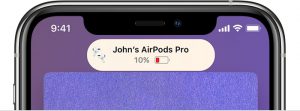
شارژ باتری بهینه
در AirPods Pro شارژ باتری بهینهای طراحی شده است. با کاهش زمان شارژ کامل، شارژ باتری را کاهش داده و طول عمر آن را افزایش دهد. ایرپاد پرو در دستگاه ios از روال شارژ روزانه شما درس گرفته و منتظر میماند تا قبل از استفاده از آنها، ایرپاد پرو شما بیش از ۸۰ درصد شارژ شود. شارژ بهینه باتری برای AirPods Pro به iPhone ،iPod touch یا iPad نیاز دارد. هنگام تنظیم دستگاه یا پس از به روزرسانی آن به iOS یا iPadOS 14.2 یا بالاتر به طور پیشفرض روشن است. برای خاموش کردن ویژگی، AirPods Case را باز کنید، سپس به تنظیمات بلوتوث در دستگاه iOS یا iPadOS خود بروید. روی دکمه اطلاعات کنار AirPods Pro خود در لیست دستگاهها ضربه زده و شارژ باتری بهینه شده را خاموش کنید.
بررسی وضعیت شارژ
میتوانید وضعیت شارژ ایرپاد خود را با قاب شارژ با iPhone ،iPad ،iPod touch یا Mac خود بررسی کنید.
درب کیس خود را باز کرده و کیس را همراه با ایرپادهای داخل آن نزدیک گوشی آیفون خود نگه داشته دارید. چند ثانیه صبر کنید تا وضعیت شارژ قاب و ایرپاد را ببینید.
همچنین میتوانید وضعیت شارژ قاب همراه ایرپاد را با ویجت Batteries در دستگاه iOS خود بررسی کنید. شارژ کیس شما فقط وقتی ظاهر میشود که حداقل یکی از ایرپادها درون کیس باشد.
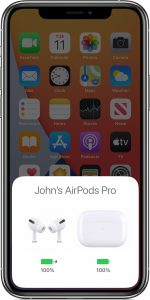
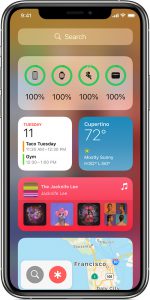
برای مشاهده وضعیت شارژ بر روی مک، درپوش کیس را باز کرده و یا ایرپادها را خارج کنید. روی نماد Bluetooth در نوار نو کلیک کرده و نشانگر را روی قاب با ایرپاد در منو نگه دارید.
چراغ وضعیت
در قاب شارژ بیسیم چراغ وضعیت در جلوی قاب قرار دارد. همچنین در کیس با شارژر وایرلس چراغ وضعیت در کیس شما بین فضای ایرپادها قرار دارد.
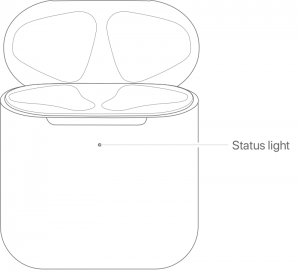
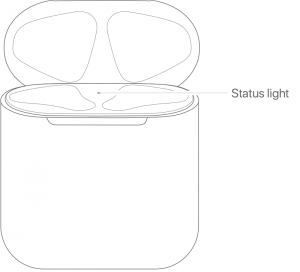
وقتی ایرپاد در کیف قرار دارد و درب آن باز است، چراغ وضعیت، شارژ ایرپاد شما را نشان میدهد. و وقتی ایرپاد داخل کیس نیست، چراغ، وضعیت کیس شما را نشان میدهد. رنگ سبز به معنی شارژ کامل و کهربا به معنی باقی ماندن کمتر از یک بار شارژ کامل میباشد.
هنگامی که قاب شارژ بیسیم خود را به شارژر متصل میکنید یا آن را روی شارژر وایرلس دارای Qi-certified قرار میدهید، چراغ وضعیت به مدت ۸ ثانیه روشن میماند. اگر چراغ چشمک سفید میزند، ایرپاد شما آماده راه اندازی با یکی از دستگاههای شماست. و اگر چراغ کهربایی چشمک میزند، باید ایرپاد را دوباره راه اندازی کنید.






